编辑:秩名2023-02-06 14:59:23
WORD是一款特别专业的文档处理软件,软件能够帮助用户们进行多种功能的文档处理工作,并且软件中也含有丰富的文档处理工具,在软件中,数字是一项非常重要的部分,那么在我们对数字处理时,如何对其批量添加下划线呢,很多小伙伴们都不知道,那么就跟着小编一起往下看看吧!

1、在“查找内容”处输入“[0-9]{1,}”然后在“替换为”处输入“^32^&^32”
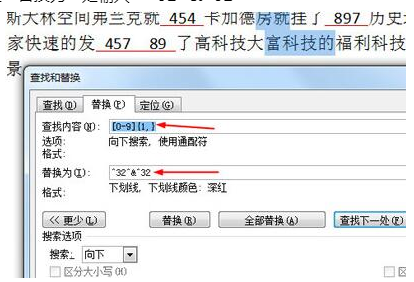
2、接着点击【更多】,勾选【使用通配符】。
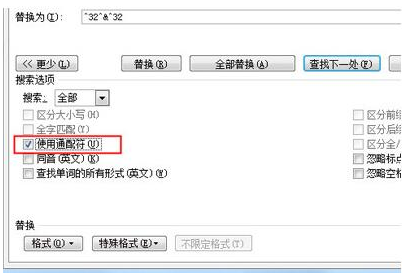
3、然后点击下方的【格式】-【字体】,在下划线的窗口中选择【下划线】的格式和颜色。

4、最后点击【全部替换】,里面的所有数字都添加了下划线啦,非常的简单。

看了这么多,你学会了吗?想要获得最新资讯就来IE浏览器中文网站!简单易懂的软件教程、令人耳目一新的游戏玩法这里统统都有,更多精彩不容错过!

56.15MB
其他工具

42.4MB
文档管理

58.41MB
其他工具

62.47MB
其他工具

87.05MB
文档管理

58.24MB
文档管理

52Mb
辅助工具

5.6MB
辅助工具

40.85MB
其他工具

45.01MB
其他工具

14.2MB
行业管理

4.8MB
辅助工具

35.08MB
文档管理

45.63MB
文档管理

48.34MB
其他工具

44.33MB
其他工具

57.85MB
文档管理

41.5MB
文档管理

52.92MB
文档管理

49.81MB
文档管理

56.63MB
其他工具

56.14MB
其他工具

59.51MB
文件管理

46.01MB
文档管理